بهترین نرم افزار های کنترل سرعت فن کامپیوتر و لپ تاپ

با کمک یک نرم افزار کنترل سرعت فن لپتاپ میتوانید سرعت فن را به دلخواه کم و زیاد کنید. همچنین این برنامه ها برای تست فن CPU نیز کاربرد دارند و از طریق آنها در صورتی که فن لپ تاپ یا کامپیوتر به درستی کار نکند و حرارت پردازنده بالا برود، میتوانید زودتر از این مشکل مطلع شوید. اما کدام یک از نرم افزار های کنترل سرعت فن کامپیوتر انتخاب بهتری است؟
بسته به فعالیتی که با سیستم انجام میدهید، حرارت پردازنده شما به همان مقدار بالا میرود. در حالت عادی آماده بکار، دمای پردازنده از 45 تا 50 درجه بالاتر نباید برود و در هنگام استفاده سنگین مثل تماشای فیلم، اجرای بازیها و ویرایش ویدیو یا عکس هم حداکثر دمای مطلوب 70 تا 80 درجه است. مادربرد بصورت خودکار با تنظیم سرعت فن، سیستم را خنک میکند، اما چگونه میتوانیم بصورت دستی اینکار را انجام دهیم؟
در ادامه میخوانید
نرم افزار های کنترل سرعت فن لپتاپ و کامپیوتر
فن پردازنده یکی از مهمترین قطعات داخلی هر سیستم کامپیوتری است. وظیفه اصلی خنککردن CPU کامپیوتر شما برعهده فن است و به همین دلیل اگر این قطعه به خوبی کار نکند ممکن است کلا پردازنده را از کار بیاندازد. سرعت فن بصورت خودکار توسط مادربرد و براساس دمای پردازنده تنظیم میشود. با این حال برخی کاربران دوست دارند بر روی تمام جنبههای سیستم کنترل داشته و خودشان سرعت فن را براساس استفادهای که از سیستم دارند تنظیم کنند.
البته این برنامه ها فقط برای کنترل سرعت فن CPU کاربرد ندارند و از آنها میتوانید برای تست سرعت و اطمینان از عملکرد درست فن هم استفاده کنید. البته کنترل سرعت فن فقط در صورتی امکانپذیر است که فن شما 4 پین و از نوع PWM باشد. اگر 3 پین و از نوع DC باشد احتیاجی به افزاری تست فن لپ تاپ ندارید و فقط از طریق مادربرد و با کمتر کردن ولتاژ میتوانید سرعت را کم کنید.
1. کنترل سرعت فن لپتاپ از طریق بایوس
آسانترین راه برای کنترل سرعت فن از طریق بایوس است. در تنظیمات بایوس هر سیستمی، گزینهای برای تنظیم سرعت فن وجود دارد که میتوانید هرکدام را که خواستید انتخاب کنید. اما چگونه به تنظیمات مربوط به آن برسیم؟ بایوس هر سیستمی بسته به سازنده مادربرد با سیستمهای دیگر متفاوت است.
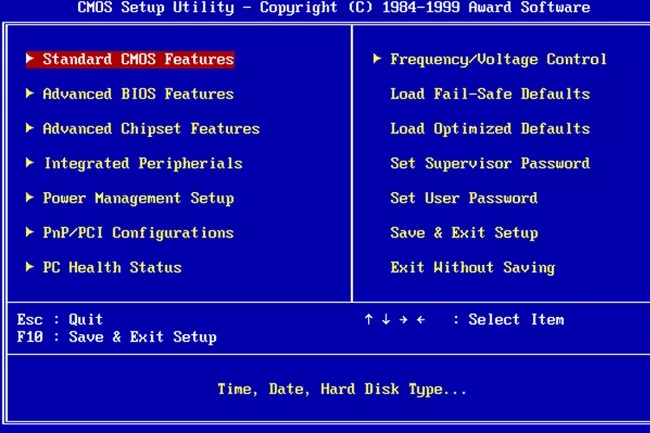
بطور معمول گزینه مربوط به فن پردازنده در بخشهای تحت عنوان Hardware monitoring قابل دسترسی است. مثلا در مثال بالا این گزینه در بخش PC Health Status قرار دارد. در این بخش میتوانیم گزینهای بنام CPU Fan را پیدا کنیم. با کلیک روی آن حالتهای مختلفی که میتوان در آنها سرعت فن را تنظیم کرد قابل انتخاب هستند. مثلا ممکن است گزینههای Full speed یا Performance یا Silent را مشاهده کنید که به ترتیب سرعت بالا، متوسط و بسته به حرارت پردازنده و کم هستند.
همچنین برخی بایوسها هم امکان تعریف دمای حداکثری را دارند. با این قابلیت در صورتی که دمای پردازنده از یک اندازه مشخص فراتر رفت، فن با نهایت سرعت شروع بکار خواهد کرد.
2. Speedfan
اگر امکان تنظیم سرعت فن در مادربرد شما وجود دارد، میتوانید با کمک نرم افزار های مختلفی، به تنظیمات اضافی برای کنترل سرعت فن کامپیوتر دسترسی پیدا کنید. یکی از محبوبترین و قدیمیترین نرم افزار های تست سلامت فن سی پی یو که میتوانید از آن کمک بگیرید، Speedfan است.
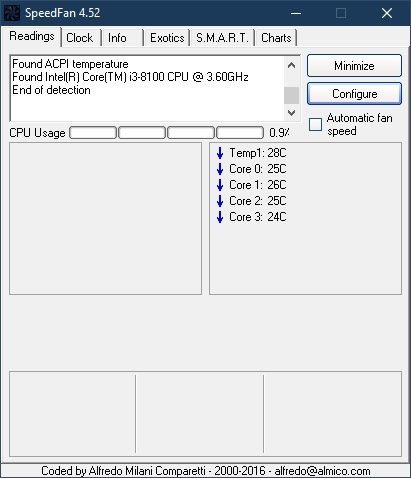
البته نکتهای که باید پیش از از استفاده از این برنامه برای تست فن CPU درنظر بگیرید این است که سازندگان آن، این برنامه را طوری طراحی کردند که بطور کامل تمام نیازهای مربوط به دما و سرعت فن را پوشش دهد، حتی اگر سیستم شما اصلا با خیلی از امکاناتی که این برنامه ارائه میکند، سازگاری نداشته باشد. به همین خاطر ممکن است برخی از اعدادی که در این برنامه مشاهده میکنید دقیق نباشند چرا که سیستم شما سنسورهای مورد نیاز برنامه را ندارد. از همین رو؛ فقط به درجهای که برای CPU نشان داده شده توجه کنید.
2. Corsair Link 4
یکی از برنامه های دیگری که برای تست سرعت فن کامپیوتر میتوانید از آن استفاده کنید برنامه کورسیر لینک 4 است. البته این برنامه بیشتر به در کاربرانی میخورد که از یک فن کورسیر در سیستم خود استفاده میکنند. از طریق این برنامه همچنین میتوانید حرارت پردازنده، حافظه، بار روی پردازنده را هم زیرنظر قرار دهید و البته امکان کنترل فن سی پی یو هم وجود دارد.
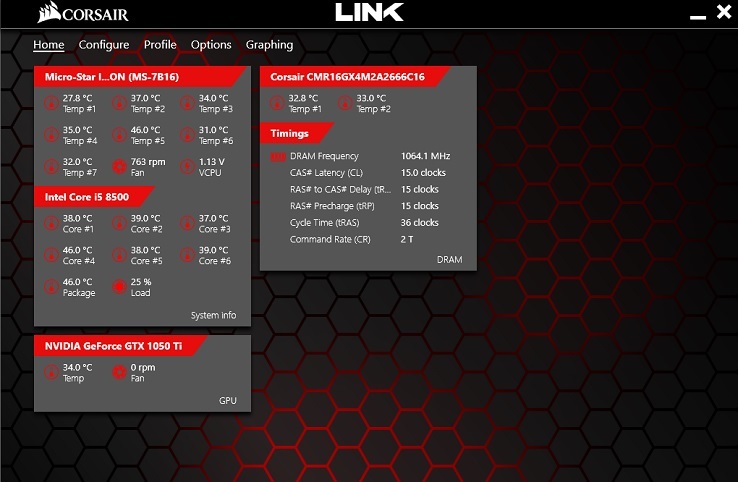
پس از نصب برنامه میتوانید در صفحه اول آن، خلاصهای از وضعیت سیستم را مشاهده کنید و اگر حرارت پردازنده بسیار زیاد بود میتوانید سرعت فن را بالاتر ببرید. این برنامه برای فنهای دیگر غیر از کورسیر نیز کاربرد دارد و یکی از برترین نرم افزار های کنترل سرعت فن کامپیوتر است.
3. MSI Afterburner
اگر با اورکلاک کردن آشنا باشید احتمالا تابحال اسم برنامه MSI Afterburner را شنیدهاید. این برنامه در اصل برای اورکلاک سیستم کاربرد دارد اما میتوان از آن بعنوان برنامه ای برای تست فن در لپ تاپ و کامپیوتر نیز استفاده کرد. در این برنامه بصورت لحظهای میتوانید دمای پردازنده، کارت گرافیک و همچنین سرعت فن را مشاهده کنید.
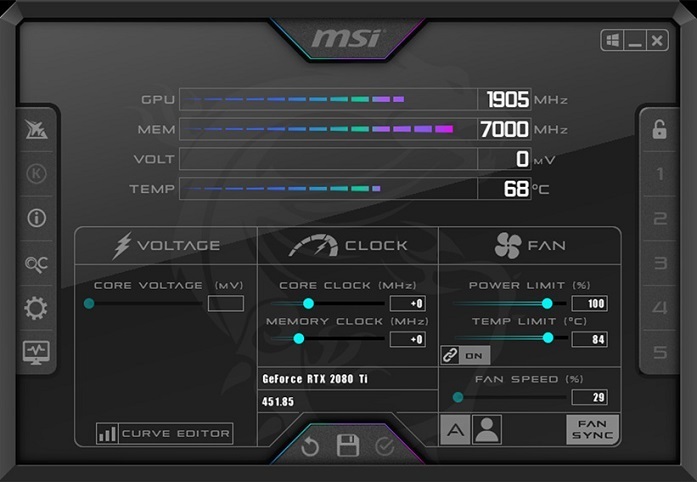
برای تنظیم سرعت فن هم حتما لازم نیست خیلی با این برنامه آشنا باشید. فقط کافی است در صفحه اول و در قسمت Fan اینکار را انجام دهید و سرعت را زیاد یا کم کنید.
4. Argus Monitor
از دیگر برنامه هایی که برای تست عملکرد فن کیس میتوانید از آن استفاده کنید، Argus Monitor است. با کمک این برنامه بصورت لحظهای میتوانید سرعت فن را زیاد یا کم کنید. برنامه رابط کاربری بسیار سادهای دارد و پس از گذشت چند دقیقه کاملا میتوانید با قسمتهای مختلف آن و همچنین امکاناتی که در اختیار شما قرار میدهد آشنا شوید.
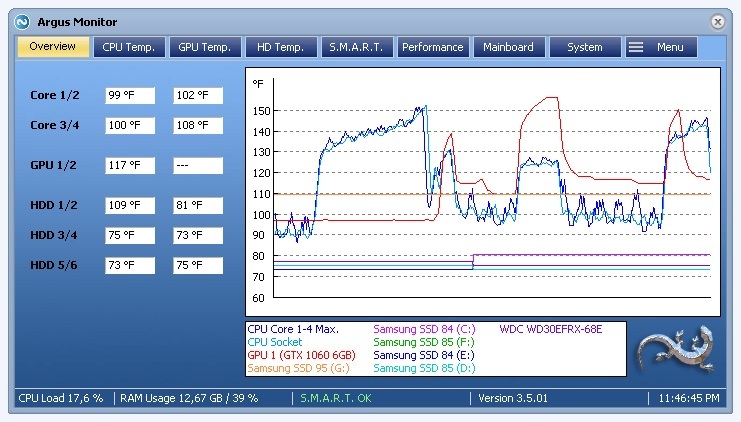
در برنامه Argus Monitor علاوه بر حرارت پردازنده میتوانید دمای هارد و کارت گرافیک را هم مشاهده کنید ولی همانطور که گفتیم، مهمترین کاربرد آن، استفاده به عنوان نرم افزار تست سالم بودن فن لپ تاپ و کامپیوتر است. اگر چندین فن داشته باشید میتوانید هرکدام از آنها را بصورت جداگانه کنترل کنید. همچنین میتوانید تنظیمات خود را ذخیره کنید تا اگر در آینده مجبور به پاک شدن برنامه شدید، بتوانید به راحتی دوباره تنظیمات قبلی خود را بازیابی کنید.
5. EasyTune 5
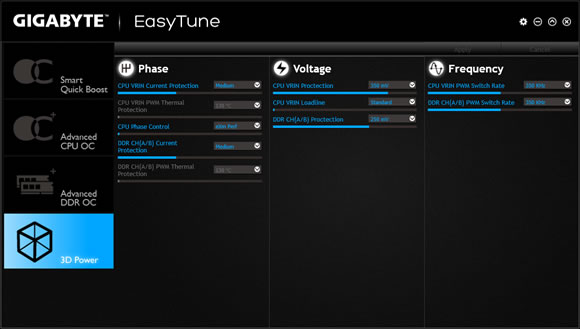

ایزی تون 5 برنامه ای برای تست درجه حرارت فن CPU است که مانند برنامه Argus رابط کاربری سر راستی دارد. البته این برنامه در حقیقت یک برنامه برای اورکلاک کردن سیستم است اما میتوانید با کمک آن سرعت فنها را هم مدیریت کنید. هر فنی که در سیستم داشته باشید با این برنامه قابل کنترل و مدیریت است. همچنین با دیگر قابلیتهای آن میتوانید سرعت کلاک رم، پردازنده، ولتاژ و دیگر پارامترهای سیستم را هم مدیریت کنید.
6. ASUS AI Suite 3
ASUS AI Suite 3 برنامهای است که ایسوس برای لپتاپها و مادربردهای ساخت خودش عرضه کرده است. این برنامه کاملا رایگان است و چندین قابلیت مختلف دارد. اول از همه میتواند حرارت پردازنده و همچنین سرعت فنها را کنترل کند و مهمتر اینکه به شما امکان کنترل سایر قطعات سختافزاری ساخت ایسوس را هم میدهد.
با اینحال مهمترین ویژگی آن قابلیت Fan Xpert است که به شما اجازه کنترل سرعت تمام فنهای نصب شده روی سیستم را میدهد.
اگر کامپیوتر یا لپتاپ شما به خوبی کار میکند و حرارت پردازنده آن از حد طبیعی فراتر نمیرود، احتیاجی به یک نرم افزار کنترل سرعت فن لپتاپ ندارید. مادربرد به خوبی قادر به زیرنظر گرفتن حرارت سیستم و تنظیم سرعت فن است. با اینحال اگر قصد اورکلاک دارید یا اگر فنها بیش از حد سر و صدا میکنند، میتوانید با این برنامهها کنترل بیشتری روی سیستم داشته باشید. البته حواستان باشد که تنظیمات را بدرستی اعمال کنید تا دمای پردازنده از حد خطرناک بالاتر نرود.